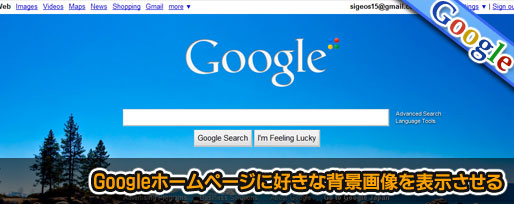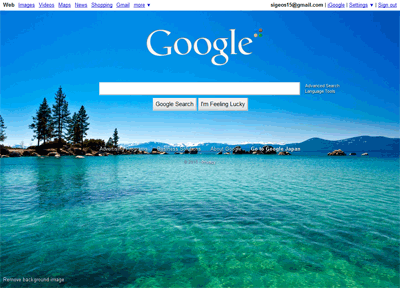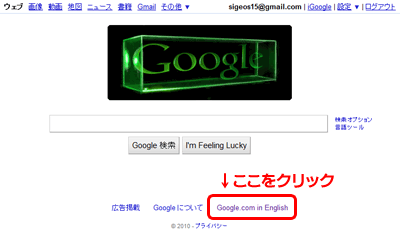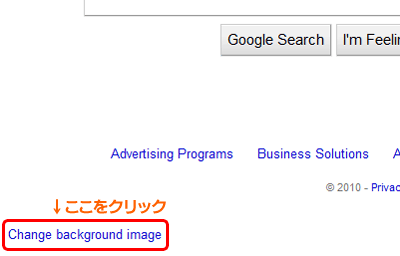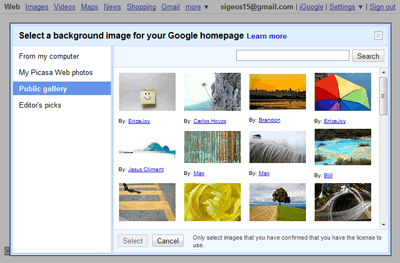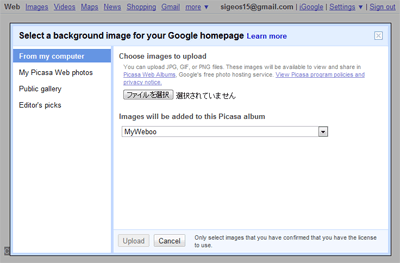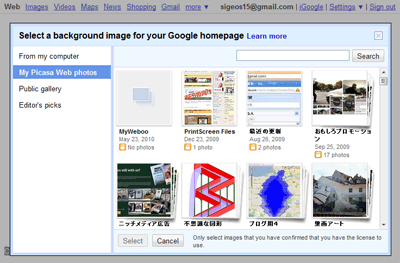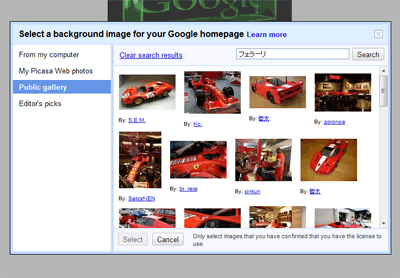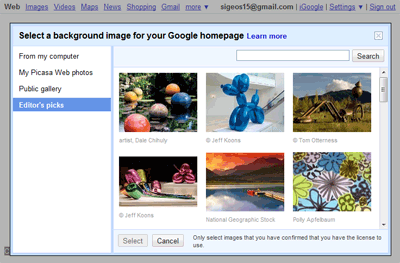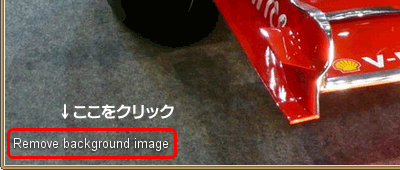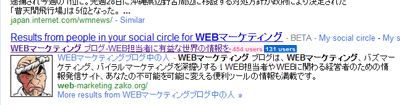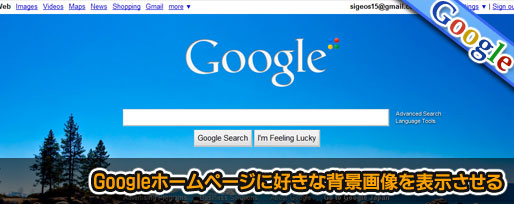
先日、Google,com(米国版)ホームページの背景画像を変更できるようになりましたよね。
現在は米国版のみ対応していますが、ちょっと変えてみたいという気持ちもあるはず。そこで、ちょっと試してみました。
2012年10月13日追記:Googleのホームページに画像を追加する機能は、2012年11月16日にサービスを終了するとのこと。その後、背景画像は表示されなくなるようです。また2012年10月16日をもって、新たに画像を追加することができなくなります。
背景画像を Google ホームページに追加する – ウェブ検索 ヘルプ
情報をくださったNine Tailed Foxさん、ありがとうございますm(__)m
追記:6月7日に日本版も背景画像変更に対応しました。(リリース記事)米国版での設定は日本版にも継承され、設定手順も変わりません。
今回背景画像の変更に対応したのは米国版のGoogleホームページ。ただ米国版でも日本語検索にも対応するため、日本版が対応するまでの間、一時的にGoogle.comをホームページにするやり方も合わせてご紹介したいと思います。
お気に入りの画像をGoogleホームページの背景画像に
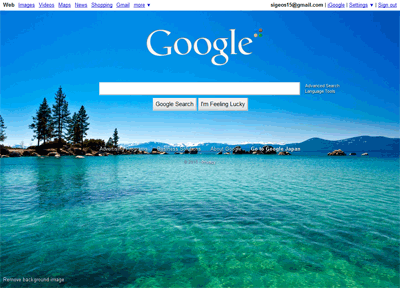
↑このように、好きな画像をGoogleホームページの背景画像に設定できます。また、Google.comは、日本版と違って、リンクなどの文字がフワっと浮き上がりながら表示されるのも印象的です。
背景画像を変えてみよう
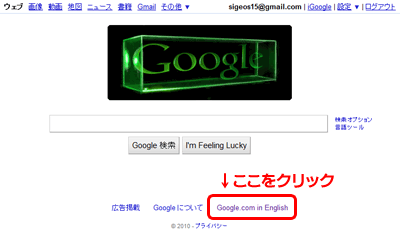
↑まず、普段使っているGoogleのホームページを開き、「Google.com in English」というリンクをクリックして米国版のホームページを開きます。
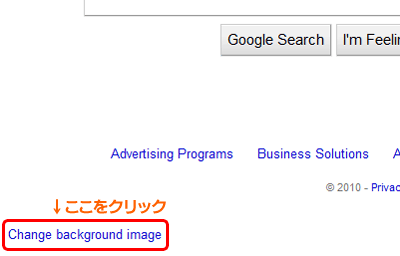
↑次に画面左下にある「Change background image」というリンクをクリックします。
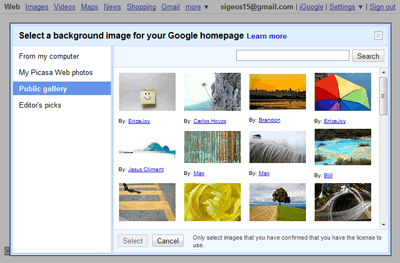
↑背景画像選択の画面がその場に開くので、好きな画像を選び、「Select」ボタンを押します。この際、画像検索や自身のPicasa画像、PCに保存している画像などから背景画像を選択することができます。
背景画像の選択方法4つ
- 自身のPCから選択
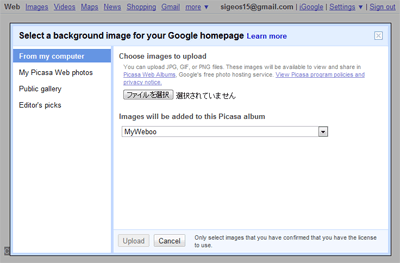
↑「From My Computer」タブで、ローカルに保存してある画像から背景画像を選択できます。
- Picasaの画像から選択
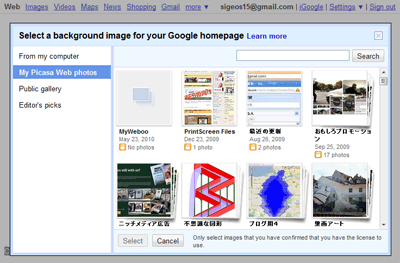
↑「My Picasa Web Photos」タブでは、自身のPicasaウェブアルバムに保存している画像から選択可能。
- 画像検索から選択
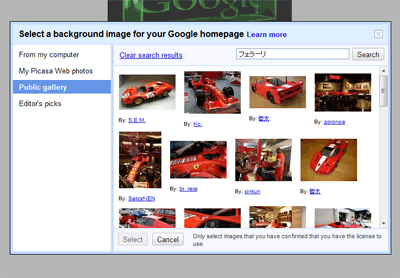
↑「Public Gallery」タブは、画像のキーワード検索から選択することができます。もちろん日本語検索にも対応。
- イチオシの画像
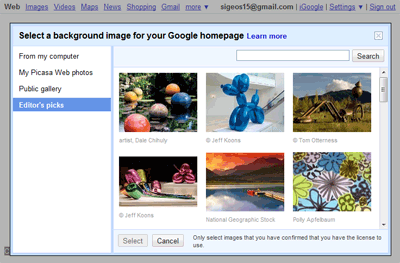
↑「Editor’s picks」タブでは、イチオシの画像から選べます。グラデーションのかかったシンプルなものもあり。
元に戻したい、あるいは変更したい
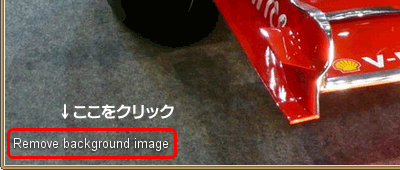
↑画像を変更したいとき、あるいは元に戻したいときは、画面左下にある「Remove background image」をクリックして背景画像をリセットします。
一時的にgoogle.comをホームページにしたいというかたは、Googleのリンクをドラッグ&ドロップで、ブックマークバーに登録(Google Chrome、Firefox)するか、右クリックからお気に入りに追加(IE)すると良いかもしれません。
今回のGoogleの動きは、Bingの影響が強いのではないかという声も上がりそうですが、個人的にはPCのデスクトップ壁紙を、自分が手に入れたいものにしたり、お気に入りのものに変更するといった、ごく自然なものとしてGoogleを使って欲しいという思惑が伝わってきました。
Via:Official Google Blog
余談
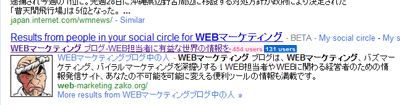
↑全くの余談なのですが、Google.comで日本語検索した際に、Googleプロフィールと、それに紐付くサイトの情報やアバターが上位(1ページ目)に表示されていました。
結果の横にBETAと表記されていますが、日本版でもプロフィールが通常検索の上位に出てくることも考えられそうですね。
スポンサードリンク
この記事を読んだ方は以下の記事もご覧いただいています
Nine Tailed Fox: 2012-10-12 02:50